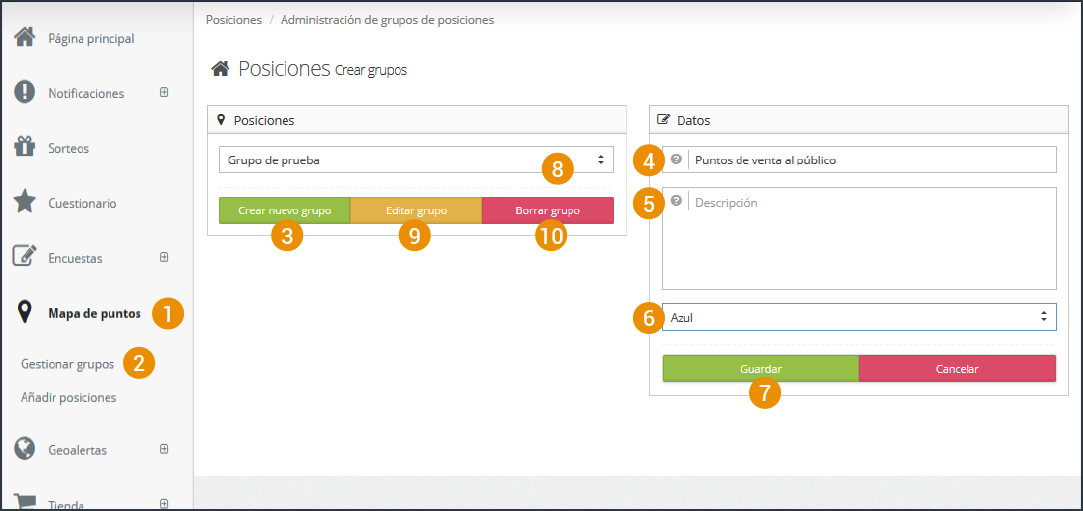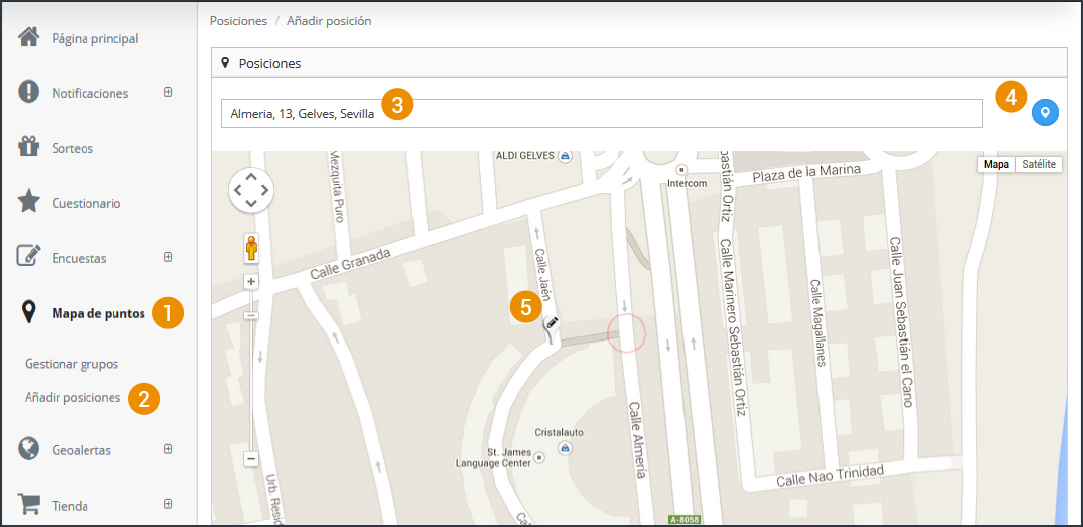Crear grupos de posiciones
Los grupos de posiciones son conjuntos de puntos que el usuario puede mostrar a la vez en el mapa de localizaciones.
Cada posición debe pertenecer a un grupo; por tanto, la gestión de grupos se explica antes que la de posiciones.
Pulse en Mapa de puntos [1] | Gestionar grupos [2].
A continuación, pulse Crear nuevo grupo [3].
Se mostrará un panel para introducir la configuración básica del grupo de posiciones: nombre [4], descripción [5] y color de la chincheta [6] que indica el punto en el mapa.
No olvide Guardar [7].
Editar grupos de posiciones
Pulse en Mapa de puntos [1] | Gestionar grupos [2].
Seleccione un grupo en el desplegable [8] y pulse Editar grupo [9].
Se mostrará un panel idéntico al de “Crear nuevo grupo” cuyos datos puede modificar.
Pulse Guardar [7] para salvar los cambios.
Borrar grupos de posiciones
Pulse en Mapa de puntos [1] | Gestionar grupos [2].
Seleccione un grupo en el desplegable [8] y pulse Borrar grupo [10].
Añadir, Editar y Borrar posiciones
Puede añadir posiciones sobre un mapa interactivo y asignar cada una de ellas a cualquiera de los grupos de posiciones que tenga creados.
Pulse en Mapa de puntos [1] | Añadir posiciones [2].
Escriba la dirección aproximada en el campo de búsqueda [3] y pulse el icono situar [4]. El mapa se centrará en esa dirección, señalándola con un círculo rojo.
Para añadir una posición deberá pulsar en la zona del mapa donde quiera situar el punto, entonces aparecerá la chincheta [5].
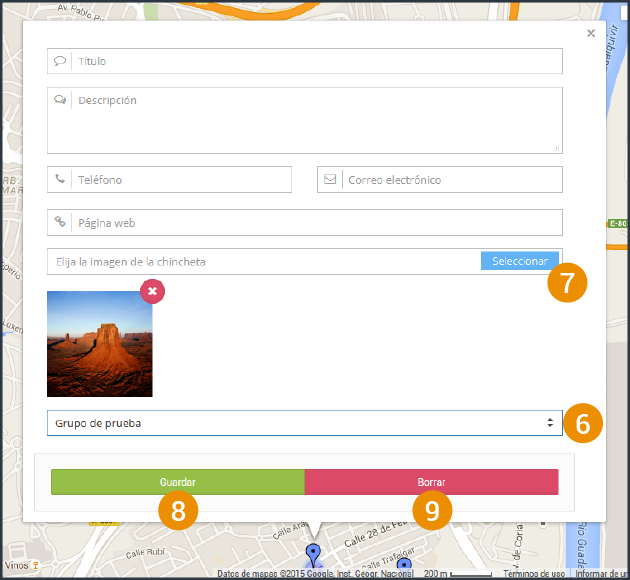 Pulse la chincheta y aparecerá un formulario donde podrá introducir los datos de contacto relativos a esa ubicación, así como elegir el grupo de posiciones [6] al que pertenece.
Pulse la chincheta y aparecerá un formulario donde podrá introducir los datos de contacto relativos a esa ubicación, así como elegir el grupo de posiciones [6] al que pertenece.
También puede crear una chincheta personalizada asignando una imagen [7].
Pulse Guardar [8] para confirmar los datos.
Arrastre cualquier chincheta para corregir su posición.
Pulse sobre cualquier chincheta para modificar los datos.
Para eliminar una posición, pulse la chincheta y, a continuación, Borrar [9].